
Com todos os grandes avanços que a tecnologia já teve, é comum agora que assistentes virtuais não faltem em todos os lares. Embora muitos possam não acreditar, estes participantes Eles são excelentes para nos ajudar a anotar datas importantes, itens pendentes de compra na casa, alarmes, etc. É por essa razão que mais e mais pessoas estão optando por ativar e instalar esses assistentes úteis.
No entanto, muitas pessoas ainda se perguntam como as empresas fazem para gerenciar nossas questões de forma que o sistema não fique saturado.
No caso do Google, a empresa contratou seu “Google Assistente” um sofisticado sistema de comando de voz, que o ajuda nas diferentes tarefas que vai confiar. Inclui tarefas do dia a dia, como saber a previsão do tempo, colocar uma música, ouvir notícias, organizar fotos ou até mesmo poder mudar a voz do referido assistente de acordo com sua preferência.
Com toda a sua fama, o assistente está disponível tanto em smartphones quanto em alguns alto-falantes inteligentes, exatamente como está Página inicial do Google, que também funciona com alguns relógios e até televisores através da configuração de dispositivos Android.
Porém, para que este sistema funcione 100%, é necessário que o mesmo wizard “Grave suas entradas de voz e áudio” tudo isso para melhorar os serviços que o Google oferece a você.
Neste post ensinaremos como deletar essas gravações para liberar um pouco de espaço dentro do seu dispositivo e também para poder manter sua privacidade.
Essa é uma tarefa que você pode fazer quantas vezes quiser, no entanto, lembre-se de que é assim que o sistema o ajuda a reconhecer algumas coisas com antecedência e como elas melhoram sua previsão.
Excluir gravações de áudio
Se desejar, você pode acessar as atividades que realizou e que estão associadas à sua voz e áudio, se você entrar em sua conta do Google. Para isso, é importante que você entre na seção de “Dados e personalização”, depois disso, você só precisa entrar na guia “Atividade de voz e áudio”.
Quando estiver dentro dele, basta entrar na seção “Gerenciar atividade”, é aqui, onde podemos ter acesso total às entradas de voz, que também serão organizadas por data e hora.
Você pode excluir todas as gravações separadamente ou, se quiser, fazer tudo de uma vez. Se decidir ir para o primeiro caso, basta clicar no botão “cardápio“E localize o fragmento que deseja deletar, se forem todos, basta pressioná-los e depois clicar no botão”.Livrar-se de”.
Da mesma forma, você pode se livrar de todas as gravações que estão em formato de áudio e clicar no botão “Mais”Que você encontrará à direita, para apertar o botão “Excluir atividade” aqui você pode fazer por data e fazer tudo de uma vez. Quando estiver pronto, basta pressionar Excluir e pronto.
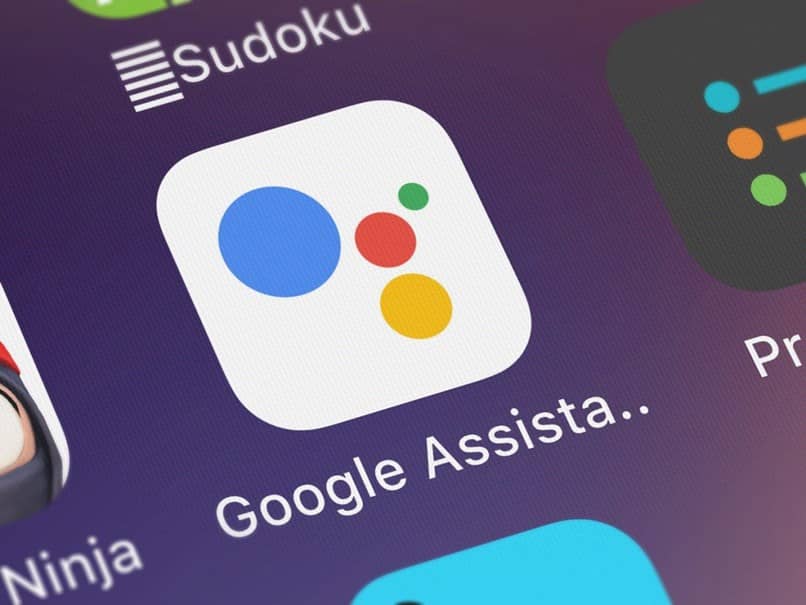
Como desativar as gravações de áudio?
Se, além de excluir todas as gravações que estão no dispositivo anteriormente, você deseja prescindir deste serviço, é possível que você também desative a função do gravações de áudio de forma que não ocorram mais no futuro
Para poder fazer isso, basta acessar sua conta do Google e entrar na seção de “Dados e personalização” localize-se na opção “Atividade de voz e áudio”. Tudo o que você precisa fazer é pressionar o botão e, assim, colocar a atividade de voz e áudio em pausa.
Com essas etapas simples, você pode ter muito mais opções em relação aos comandos de voz.